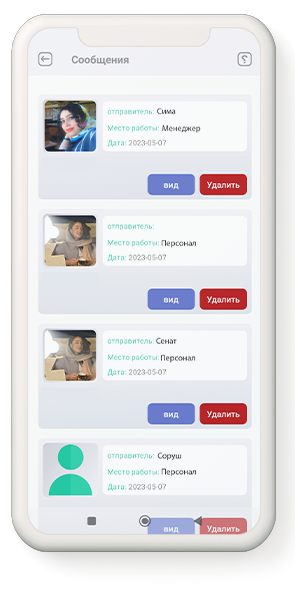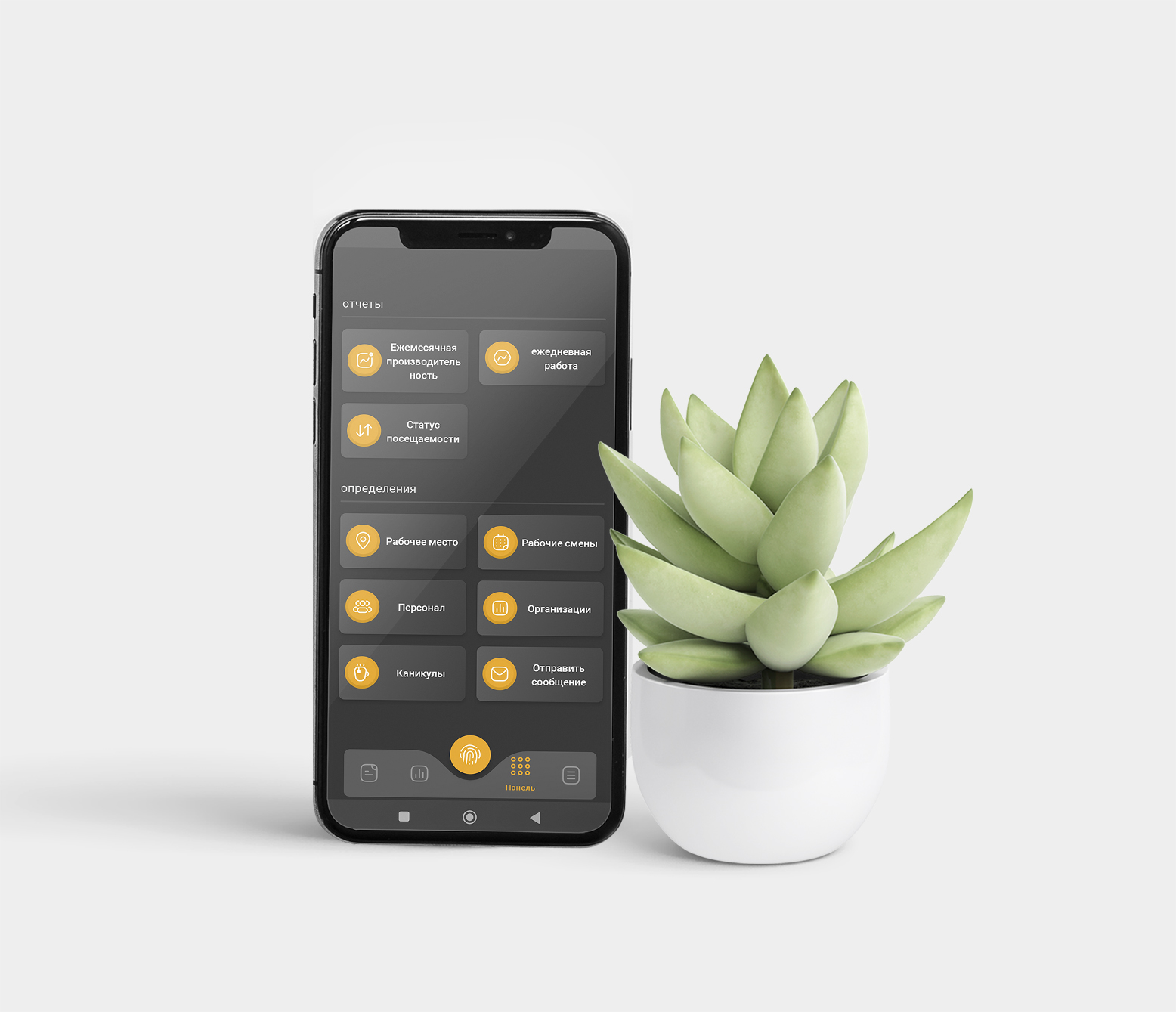
Кадровый учет
В системе бесплатного присутствия oneyar существуют существенные различия между учетной записью персонала и учетной записью менеджеров. Далее вы познакомитесь с особенностями кадрового учета.
Меню личного кабинета
• Меню регистрации трафика:
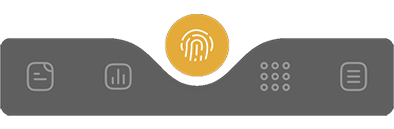
Главное меню для персонала - регистрация трафика. Эта страница содержит следующую информацию:
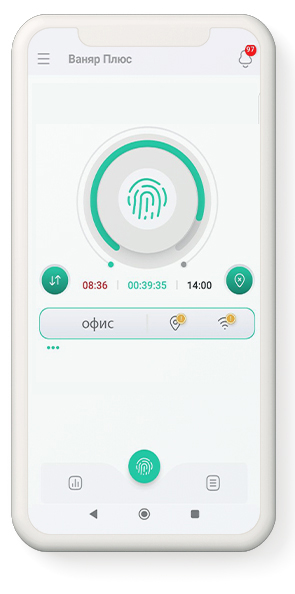
Кнопка регистрации трафика : Раздел регистрации трафика состоит из нескольких частей: кнопка регистрации трафика в центре круга, на которую, как следует из названия, возложена задача учета трафика персонала, цветная полоса вокруг кнопки регистрации трафика, показывающая объем работы смена истекла..
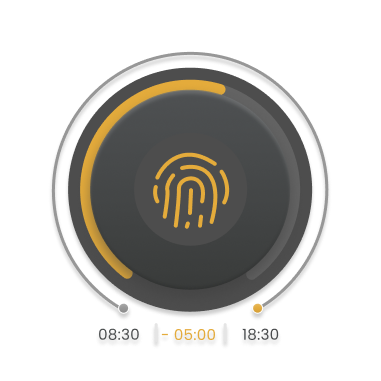
В нижней части кругов в этом разделе есть 3 поля, каждое из которых представляет тему.
Первое поле слева представляет время начала рабочей смены. Если запись задерживается, цифры внутри этого поля будут отображаться красным цветом.
Среднее поле – время, оставшееся до конца смены. Это время отображается обратным образом, т.е. в виде убывающей тенденции к нулю. Но если смена персонала заканчивается, это число будет отображаться постепенно
Поле слева — запланированное время окончания смены.
Сегодняшний трафик : .Прикоснувшись к этой кнопке, пользователь может просмотреть трафик текущего дня в виде временной шкалы.

Также в этом разделе пользователь может отправлять всевозможные запросы, включая отпуск, командировку и т.д. своему менеджеру.
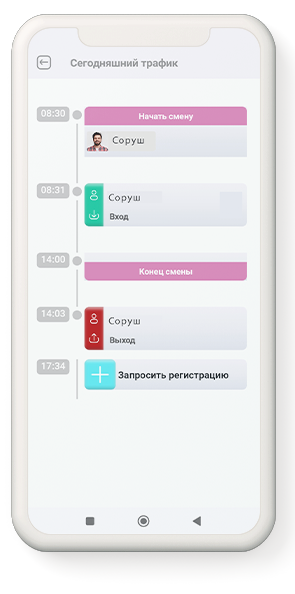
Неполный трафик : В этом разделе отображаются трафики, для которых зарегистрирован вход, но не зарегистрирован выход..

Просматривая список, пользователь может увидеть дату и время прибытия, а также свое рабочее место, а указав время отправления, может отправить запрос на забвение трафика на выезд главному менеджеру или руководителю своей организации..
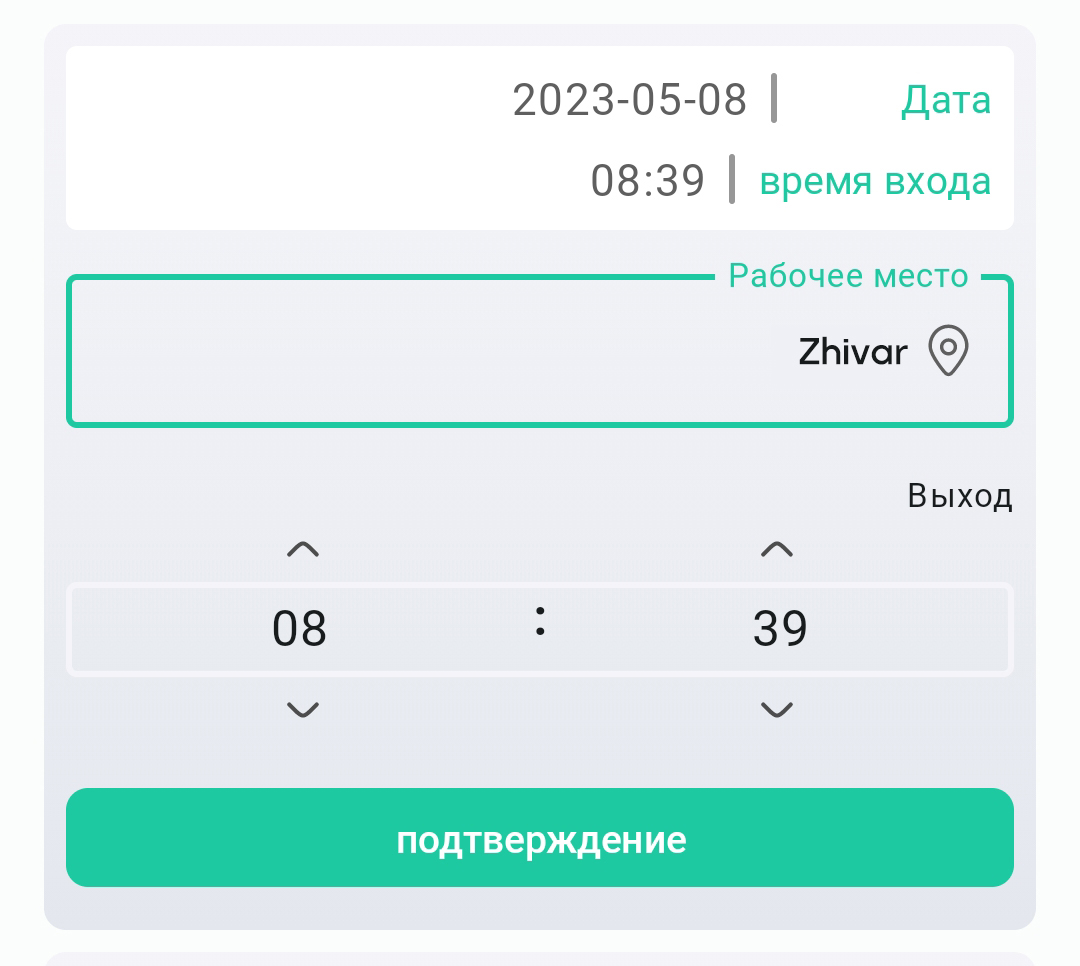
Запросы на забвение исходящего трафика можно увидеть в папке менеджера или менеджера организации, и менеджер принимает соответствующий ответ на запрос, одобряя или отклоняя запрос.
Список рабочих мест : В этом разделе можно увидеть список рабочих мест пользователя. Просматривая этот список, пользователь может увидеть авторизованные механизмы регистрации своего трафика, а при несоблюдении какого-либо из условий может увидеть причину не регистрации своего трафика с красным предупреждающим знаком.
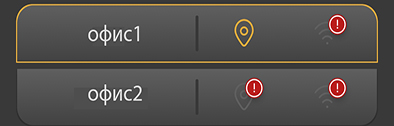
Одной из основных причин отсутствия регистрации кадрового трафика является то, что отключен Wi-Fi или отключено определение местоположения сотового телефона пользователя..
Еще одна распространенная причина отсутствия регистрации трафика — малый разрешенный радиус расположения рабочего места в разделе определения рабочего места в панели управления. Чтобы решить эту проблему, менеджеру необходимо коснуться рабочего места из меню панели управления своей учетной записи пользователя и, наконец, увеличить радиус кнопки редактирования нужного рабочего места.
•Меню отчетов:
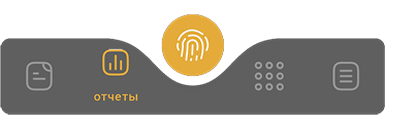
Этот раздел связан с отчетами пользователей персонала. Конечно, каждый пользователь увидит свою информацию.
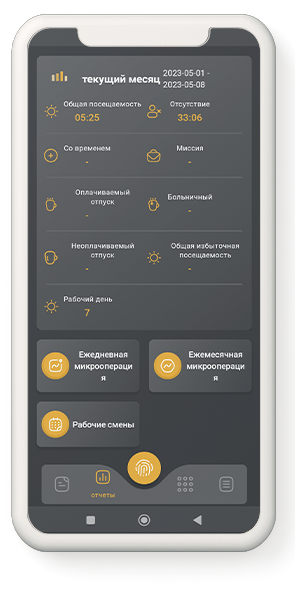
Верхняя часть страницы отчета связана с общей посещаемостью и прогулами в текущем месяце.
Нижняя часть этой страницы содержит три кнопки, как показано ниже:
Ежедневная микрофункция :Эта часть включает в себя два раздела, детали трафика и операции..
В разделе трафика пользователь может увидеть свою хронику трафика, а в разделе деталей операции он может увидеть общую посещаемость, отсутствие, уход и т. д. за указанный день.
В верхней части страницы, выбрав кнопку фильтра, вы можете отфильтровать отчет в соответствии с Установите и просмотрите желаемую дату .
Ежемесячная микрооперация : Эта часть включает в себя три раздела: трафик, рабочая смена и детали работы.
В разделе пользовательского трафика вы можете увидеть хронологию своего трафика в установленном по умолчанию временном интервале текущего месяца, а также в разделе рабочих смен. просмотреть информацию, связанную с ней, и, наконец, в разделе сведений о функции вы можете просмотреть общую посещаемость, отсутствие, отпуск и т. д. в указанный период.
В верхней части страницы, выбрав кнопку фильтра, вы можете настроить и просмотреть отчет в соответствии с желаемым периодом времени .
Сменная работа : В этом разделе вы можете увидеть рабочую смену по временному периоду.
•Меню запросов:
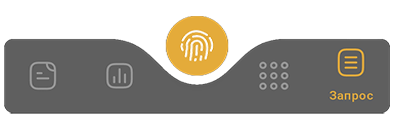
В этом разделе можно увидеть список ранее отправленных запросов персонала. Пользователь может видеть свои отклоненные или одобренные запросы.
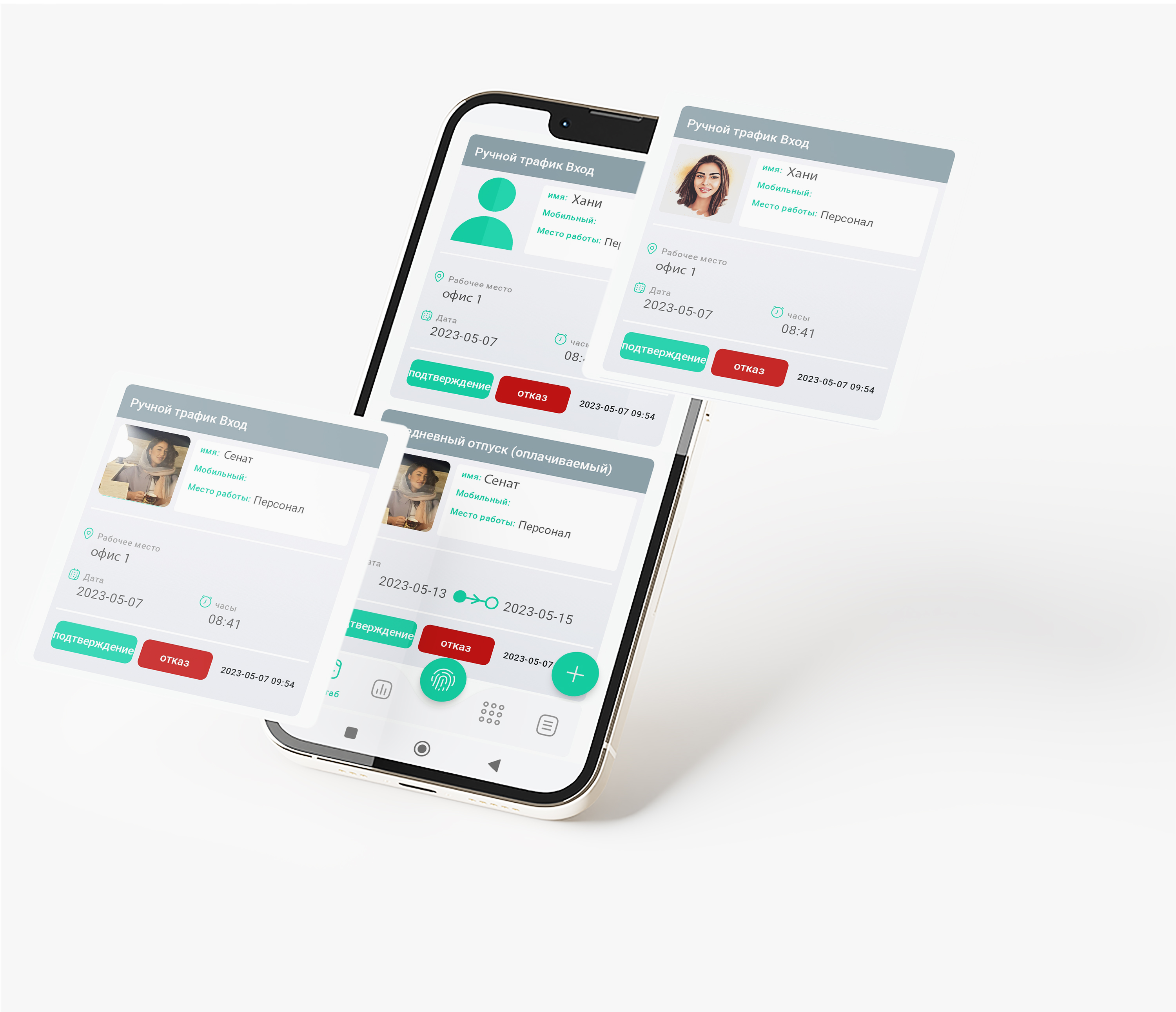
•окно сообщения:
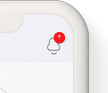
Список отправленных сообщений можно увидеть в этом разделе. Пользователь может просмотреть текст сообщения, нажав кнопку отображения в этом списке.